| 1 | Загрузите документ. | ||
| 2 | Для сканирования документа запустите программу ScanSoft™ PaperPort™ 11SE, установленную вместе с MFL-Pro Suite. | ||
| 3 | В меню Файл выберите пункт Сканировать или получить фотографию. Можно также нажать кнопку Сканировать или получить фотографию. В левой части окна открывается панель Сканировать или получить фотографию. | ||
| 4 | Нажмите кнопку Выбор. | ||
| 5 | Выберите WIA-Brother MFC-XXXX или WIA-Brother MFC-XXXX LAN из списка Доступныe сканеры. (где XXXX – название модели) | ||
| 6 | Установите флажок в поле Показывать диалог сканера в панели Сканировать или получить фотографию. | ||
| 7 | Нажмите кнопку Сканировать. Откроется диалоговое окно "Сканирование". | ||
| 8 | При необходимости отрегулируйте следующие параметры в диалоговом окне "Установка сканера": 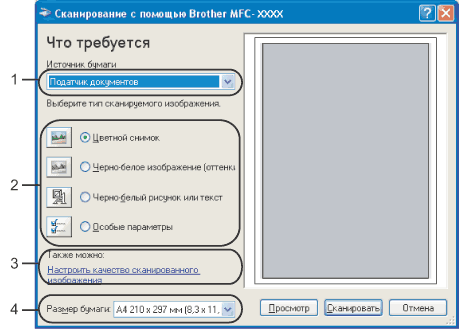 | ||
| 9 | Выберите Податчик документов в раскрывающемся списке (1) Источник бумаги. | ||
| 10 | Выберите тип изображения (2). | ||
| 11 | Выберите Размер бумаги в раскрывающемся списке (4). | ||
| 12 | Если необходимо изменить некоторые дополнительные настройки, щелкните ссылку Настройть качество сканированного изображения (3). Можно выбрать Яркость, Контрастность, Разрешение и Тип изображения в диалоговом окне Дополнительные свойства. После выбора настроек нажмите кнопку OK. 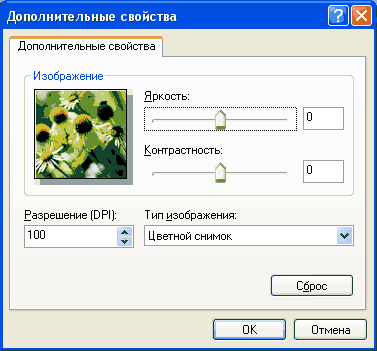
|